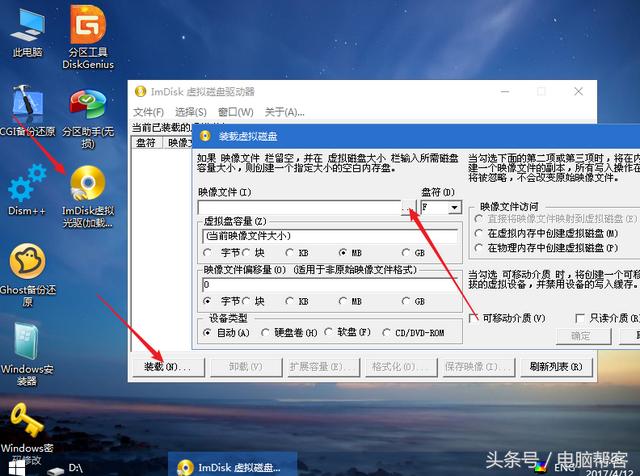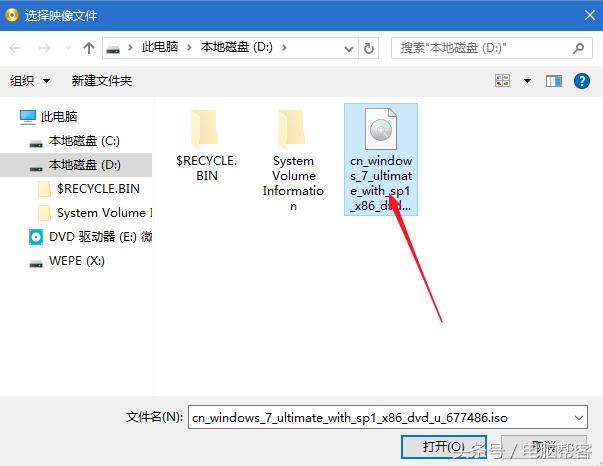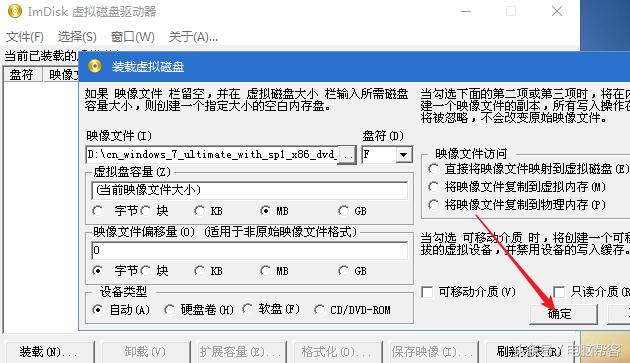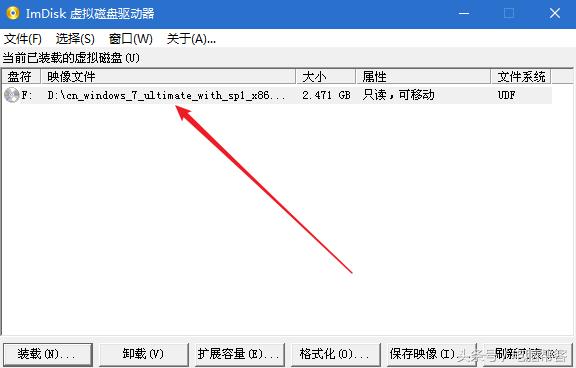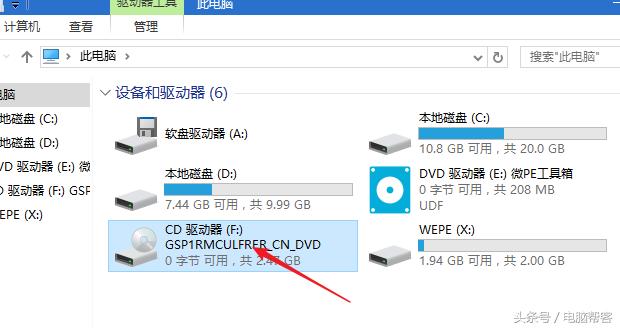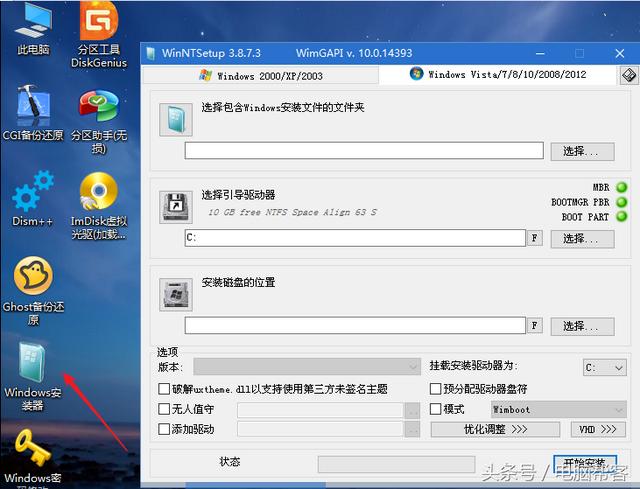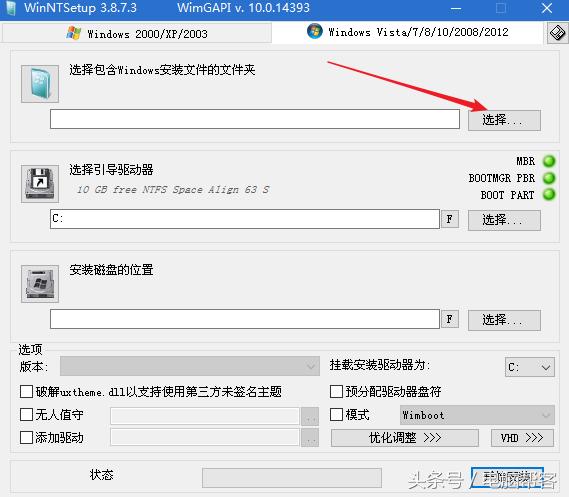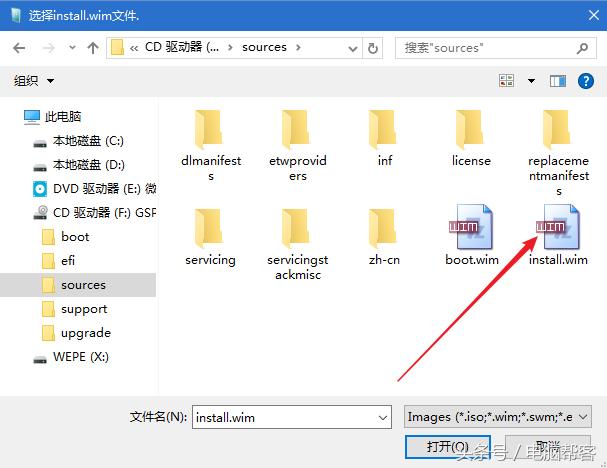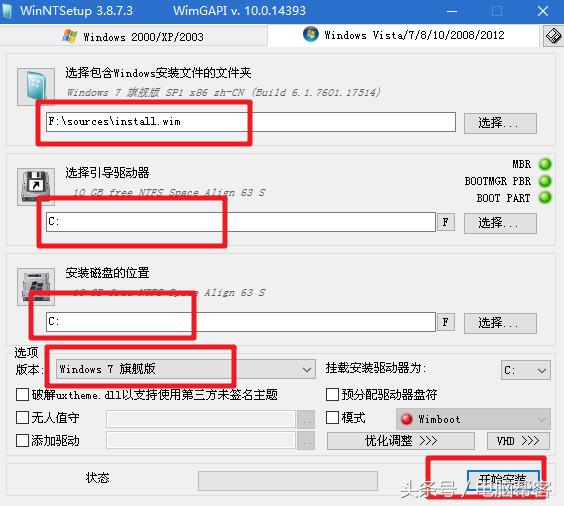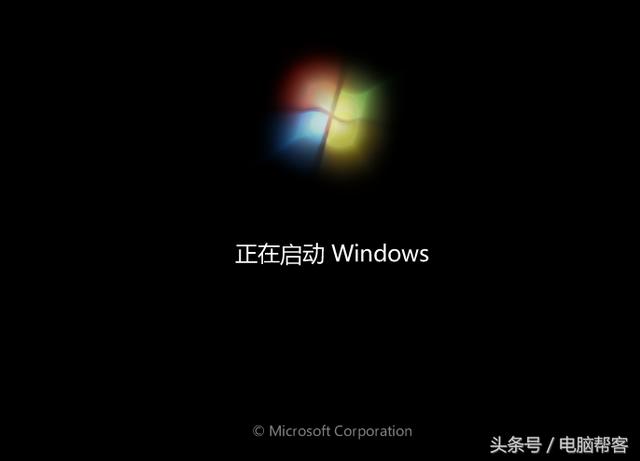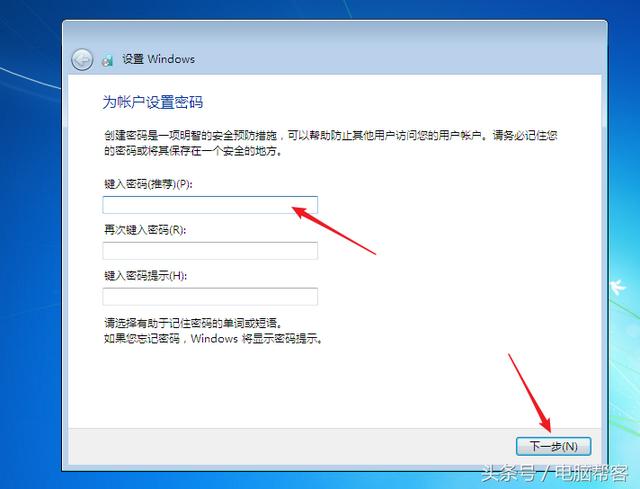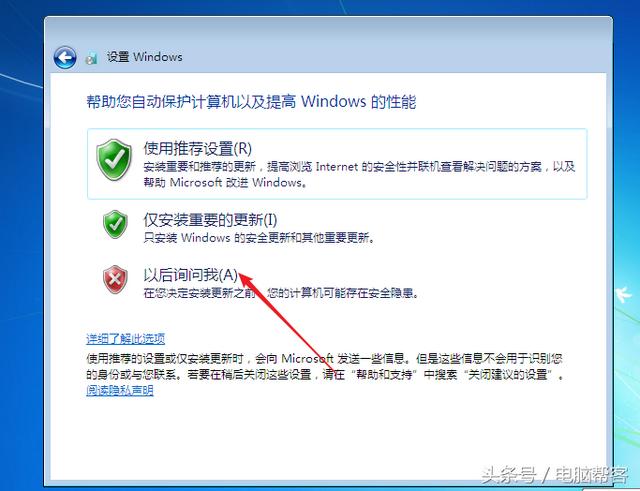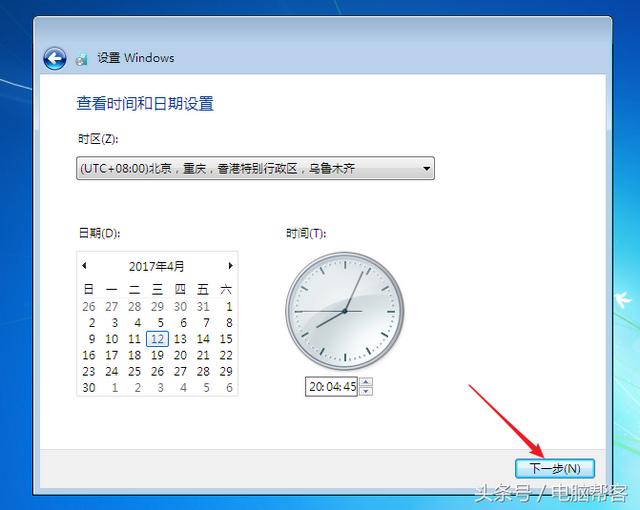【電腦幫客導讀】如何安裝微軟原版操作系統?為什麼要安裝原版系統?也許有人會說安裝原版系統太慢了,或者通過在線系統安裝工具以及ghost安裝就可以了,是的,我相信很多人都會安裝系統,但我的課程主要想上讓大家明白一個完整的系統是如何安裝的,需要安裝哪些系統底層軟件,需要安裝哪些必備軟件等,目的是打造一個純淨安全的操作系統。
如果你是專業的IT維護人員,學習如何安裝原版系統是最基本的,畢竟弄明白基礎的理論知識,才有從根本上解決出現的各類問題。如果你隻是一名電腦用戶者,那也可以從我的課程了解,一個操作系統是怎麼安裝的,以及平常安裝軟件需要注意哪些問題等等。
今天,我給大家談談在PE系統下如何安裝原版WIN7系統,我并不提倡使用在線系統安裝工具或者網上下載的ghost封裝包,因為什麼呢?你懂得……
上一節我們講到了如何下載原版系統,如果你還沒有下載的,那就先了解如何下載系統的課程。
如何安裝原版WIN7系統?第一步、準備工作:進入U盤PE系統,通過虛拟光驅加載ISO原版系統鏡像文件打開虛拟光驅軟件,根據下圖的方向鍵頭打開你本地電腦上的ISO原版系統鏡像文件
建議把下載好的ISO原版系統鏡像文件放在D盤,反正不要放在C盤就好了,選擇,打開。
然後确定
下圖可以看到ISO原版系統鏡像文件已經加載好,如同已經加載了一個光盤的道理
如下圖,打開我的電腦,就可以看到一個光驅了,裡面加載了ISO原版系統鏡像,就這樣,如同原版系統的光盤就準備好了。
第二、打開WINDOW系統安裝器,加載系統文件,選擇安裝位置,然後開始安裝
先打開WINDOW系統安裝器,
打開WINDOW系統安裝器以後,有幾個地方給大家做個說明,這才是重點
1、選擇包含WINDOWS安裝文件的文件夾,點擊選擇
打開加載好的虛拟光驅,再打開sources 這個文件夾
再來選擇一下 install.wim 這個文件,然後選擇打開,如下圖
如下圖,安裝文件就選擇好了,下一步是選擇引導驅動器和安裝位置
2、如何選擇引導驅動器和安裝位置?選擇C盤就可以了,如下圖,我已經選擇好C盤
根據下圖選擇,系統版本建議選擇旗艦版,其它地方在不熟悉的情況不建議更改設置,接下就選擇【開始安裝】
3、開始安裝
點擊開始安裝後,跳出以下窗口,根據下圖紅色框選擇就可以了,然後确定,就開始複制文件
以下是開始複制系統文件到C盤,複制結束後電腦會自動重啟進入操作系統的安裝過程,複制結束後如果沒有重啟,那就手動重啟一下
第三步、操作系統安裝過程與設置
電腦重啟以後,進入操作系統安裝過程,以下安裝過程根據提示操作就可以了
正在安裝設備……請等待
正在進行系統設置……請稍等
安裝過程中,系統會自動重啟,如以下提示
開始重新啟動……
安裝程序正在為首次使用計算機做準備……
接下來的過程,主要是一些設置,根據操作設置選擇下一步就可以了
以下是輸入你的用戶名,也就是電腦的開機用戶名
以下是密碼設置,也可以不設置,直接點擊下一步
以下是産品密鑰,我相信大家也不會出錢購買密鑰,别急,直接跳過,後面的課程我會教大家如何激活系統為正版
根據提示接受許可條款,除了接受,你别無選擇
以下是系統補丁的更新設置,直接選擇以後詢問我,有人估計會問,不安裝補丁系統是否安全呢?請放心,後面的我課程我會提供一鍵安裝的補丁包給大家
選擇網絡 ,選擇工作網絡或家庭網絡就行了
設置完以後,系統就開始自動進入桌面了
操作系統安裝完以後自動進入桌面,如下圖所示
以上就是今天我分享的原版操作系統的安裝過程,安裝結束之後,你是不是想問,為什麼系統裡什麼都沒有呢?讓我怎麼用電腦呢?告訴你,原版的操作系統安裝後真的隻有操作系統,但是你也别急,後面的課程我會一步一步教大家進行系統設置、安裝系統必備的組件程序、安裝裝機必備的應用程序等等。
總結 :雖然現在安裝系統沒有多少技術含量,電腦城裡滿大街都是會裝系統的人,網上也有許多傻瓜式的安裝方法,也許半小時就幫你安裝一個系統,你還覺得人家電腦技術太好了,然後人家收你30、50、100元等等,但是如此快速的安裝方法是否符合你的需求呢?傻瓜式的安裝工具有沒有給你的電腦帶來許多無用的軟件呢?有沒有根據你的電腦使用需求進行安裝與設置調整呢?
好了,今天就分享到這裡,如果你的電腦方面有什麼問題或有什麼需求,歡迎大家聯系我,我為大家提供幫助與咨詢,如果你覺得此文章對你所有幫助,那就分享給更多需求幫助的人。
,